Python玩转冲顶大会
在玩跳一跳的时候,发现有人用python+Tesseract-ORC开发了冲顶大会的辅助。由于之前折腾过验证码识别安装过Tesseract,于是就花点时间玩了下这个冲顶大会的辅助。
代码及安装包:
github地址
tesseract-ocr-setup-3.05.01
简体中文chi_sim
第一步:安装下载代码
pc上装有git的可以使用git clone代码到本地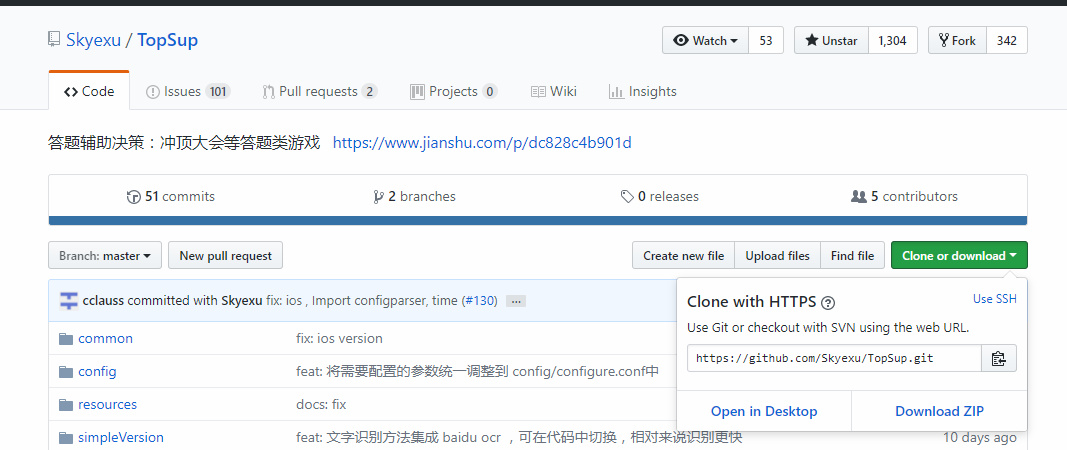
或者点击DownloadZIP下载压缩包到本地(解压到哪看自己喜欢)
第二步,配置环境
安装python,推荐安装python3,会带有pip。python2可能会没有pip,需要自己安装(至于怎么安装请自行百度)。python3百度云
接着安装adb - adb百度云
配置path变量,在我的电脑(此电脑)上右键属性或控制面板\系统和安全\系统
点击高级系统设置->环境变量->系统变量里找到path->编辑->添加
分别加入这三个(对应的是软件安装的位置,装在哪填的就是那里,可能和博主的会有出入),其中第二个是pip的地址
可以在cmd(怎么打开cmd请自行百度)里输出如下命令测试是否安装成功
1 | C:\>python --version |
最后一步进入项目根目录执行pip install -r requirements.txt
1 | E:\gitR\wechat_jump_game>pip install -r requirements.txt |
安装可能会有点慢,还会卡住,卡住需要敲敲回车才能继续下载,否则会下载失败。建议使用pip的国内镜像下载(自行百度)
第三步:安装Tesseract-ORC 3.05.01

这里可以选择安装中文语言包也可以不勾选(建议不勾选,下载速度慢。)自行下载语言包放到安装目录(C:\Program Files (x86)\Tesseract-OCR\tessdata)下即可
第四步:运行代码
1.安卓手机打开 USB 调试,设置 > 开发者选项 > USB 调试
2.电脑与手机 USB 线连接,确保执行 adb devices 可以找到设备 ID
3.打开cmd,并进入项目目录,运行python GetQuestionAndroid.py
效果如下
第五步:调整截图位置
当然,因为大家的设备不一致,屏幕大小不一,所以一般是不会成功的,还需要调整截图位置
可以在TopSup\common\ocr.py里保存截图来调试
保存截图的代码如下
1 | question_im = image.crop((50, 320, 1450, 550)) |
截图如下(二值化过的)

新版将需要配置的参数统一调整到 config/configure.conf中,可以在这个文件中直接改
[region]
题目与选项区域
question_region = 50, 350, 1000, 560
choices_region = 75, 535, 1000, 1200
题目和选项一起的区域
combine_region = 50, 350, 1000, 1200
[tesseract]
windows
tesseract 安装路径
tesseract_cmd = C:\Program Files (x86)\Tesseract-OCR\tesseract
语言包目录和参数
tessdata_dir_config = –tessdata-dir “C:\Program Files (x86)\Tesseract-OCR\tessdata” –psm 6
mac 环境, 文件夹分割请使用 / 代替 \ 如 ‘/usr/local/Cellar/tesseract/3.05.01/bin/tesseract’
希望这篇文章能给你带来知识和乐趣,喜欢博主的文章可以加博主好友哦
有好的文章也可以向博主投稿哦
您的喜欢是作者写作最大的动力
 QQ群和公众号
QQ群和公众号




